Roku वर Hulu कसे रद्द करावे: आम्ही संशोधन केले

सामग्री सारणी
Roku माझ्या मनोरंजनासाठी एक उत्तम मालमत्ता आहे. हे एक उपकरण मला असंख्य शो, चित्रपट, गेम आणि इतर सेवांमधून जाण्याची परवानगी देते.
मी माझ्या टीव्हीवर Roku जोडल्यापासून माझ्या Roku वर Hulu आहे. पण कालांतराने, मला असे वाटले की Hulu मी देय असलेल्या पैशांसाठी, विशेषतः माझ्या मुलांसाठी जास्त मनोरंजन देत नाही.
म्हणून मी माझे Hulu सदस्यत्व रद्द करण्याचा निर्णय घेतला आणि माझ्या Roku मध्ये Disney+ जोडले. माझ्या मुलांसाठी खूप चांगले शो.
माझा पहिला विचार होता की ते रद्द करणे कठीण होईल. पण मला आश्चर्य वाटले की, ते करणे खूप सोपे होते.
रोकूवर हुलू रद्द करण्यासाठी, तुम्ही हे Hulu आणि Roku दोन्ही खात्यांद्वारे करू शकता. तुम्हाला तुमच्या Roku खात्यात प्रवेश करावा लागेल, तुमच्या सेटिंग्जमध्ये सदस्यता व्यवस्थापित करा वर जा आणि Hulu चे सदस्यत्व रद्द करा.
हा लेख तुम्हाला Roku वरील Hulu सदस्यत्व रद्द करण्यासाठी आवश्यक माहिती प्रदान करेल.
हे देखील पहा: T-Mobile काम करत नाही: सेकंदात कसे निराकरण करावेत्या व्यतिरिक्त, तुम्हाला तुमच्या क्रेडिट कार्ड तपशीलांचे संरक्षण करण्याबद्दल देखील माहिती मिळेल.
तुमच्या Roku डिव्हाइसवरून Hulu रद्द करा

वर नमूद केल्याप्रमाणे, तुम्ही हे करू शकता तुमच्या Roku डिव्हाइसवरून Hulu रद्द करा. हा एक सोपा मार्ग आहे कारण तुम्हाला तुमच्या TV वर Roku वर प्रवेश करायचा आहे आणि सदस्यता रद्द करण्याची आहे.
Hulu रद्द करण्यासाठी, तुम्हाला हे करणे आवश्यक आहे:
- वरील "होम" बटणावर क्लिक करा रिमोट कंट्रोल.
- "चॅनल स्टोअर" मेनू शोधा आणि उघडा.
- "स्ट्रीमिंग चॅनेल" पर्याय निवडा.
- हुलू निवडा.चॅनल.
- रिमोटवरील "*" बटण दाबा.
- स्ट्रीमिंग सेवा सदस्यत्वे पाहण्यासाठी "सदस्यता व्यवस्थापित करा" निवडा
- "सदस्यता रद्द करा" पर्याय निवडा.
- पुढील प्रॉम्प्टची पुष्टी करा.
तुम्ही तुमची मासिक सदस्यता संपेपर्यंत किंवा ताबडतोब Hulu रद्द करू शकता.
परंतु, तुम्ही आधीच महिन्याचे सदस्यत्व भरले आहे हे लक्षात ठेवा , त्यामुळे ते कालबाह्य होईपर्यंत ते समाप्त करणे चांगले.
Hulu ऑनलाइन रद्द करण्याबद्दल जाणून घेण्यासाठी, पुढील भागाकडे जा.
तुमच्या Roku खात्याद्वारे तुमची Hulu सदस्यता ऑनलाइन रद्द करा
Roku वरून तुमची Hulu सदस्यता रद्द करण्याचा दुसरा मार्ग म्हणजे Roku खाते वापरणे.
तुम्हाला तुमच्या वैयक्तिक संगणकावर किंवा फोनवर वेब ब्राउझर वापरून तुमच्या खात्यात लॉग इन करावे लागेल.
याचे अनुसरण करा Hulu ऑनलाइन काढण्यासाठी पायऱ्या:
- लॉगिन पेज उघडा आणि तुमचे Roku वापरकर्तानाव आणि पासवर्ड भरा.
- “साइन इन” बटणावर क्लिक करा.
- हलवा तुमचा माऊस “वेलकम [तुमचे नाव]” पर्यायावर ठेवा.
- तुम्हाला एक ड्रॉपडाउन मेनू मिळेल.
- "तुमची सदस्यता व्यवस्थापित करा" मेनू उघडा.
- पर्यायांमधून तुमची Hulu सदस्यता शोधा.
- निवडा Hulu चिन्हाभोवती “सदस्यता रद्द करा” चिन्ह.
तुमचे Hulu सदस्यत्व आता रद्द केले जाईल, परंतु तुमची योजना महिन्याच्या शेवटी संपेपर्यंत तुम्ही ते वापरणे सुरू ठेवू शकता.
वापरणे वर नमूद केलेल्या पायऱ्या, तुम्ही तुमचे Roku खाते वापरून Hulu रद्द करू शकता.
तुमच्याकडे Roku नसेल किंवा तुम्हाला इतर हवे असल्याससबस्क्रिप्शन रद्द करण्याचे मार्ग, तुम्ही खाली नमूद केलेल्या उपायांचे पालन केले पाहिजे.
हुलू थेट Hulu वेबसाइटवर रद्द करा
तुम्ही Hulu वेबसाइटवर थेट Hulu रद्द करू शकता. अशा प्रकारे, तुम्ही Roku खात्याची गरज न पडता सदस्यता रद्द करू शकता.
Hulu वरून थेट रद्द करणे हे गैर-Roku वापरकर्ते देखील वापरू शकतात.
तुम्हाला हे करणे आवश्यक आहे:
- ब्राउझरवर Hulu खाते पृष्ठ उघडा.
- तुमचे वापरकर्तानाव आणि पासवर्ड वापरून तुमच्या Hulu खात्यात लॉग इन करा.
- तुमचा माउस तुमच्या प्रोफाईल आयकॉनवर हलवा.
- ड्रॉपडाउन सूचीमधून “खाते” निवडा.
- "तुमचे सदस्यत्व" विभाग उघडा.
- "तुमचे सदस्यत्व रद्द करा" निवडा.
- "रद्द करा" बटणावर क्लिक करा.
- "रद्द करणे सुरू ठेवा" निवडा. बटण.
- रद्द करण्याचे कारण द्या.
- पुन्हा “रद्द करणे सुरू ठेवा” बटण निवडा.
- तुम्हाला “आम्ही” मिळाल्यावर “खात्यावर जा” निवडा. तुझी आठवण येईल, [तुमचे नाव]…” संदेश.
अशा प्रकारे, तुम्ही प्रत्येक Roku-समान स्ट्रीमिंग प्लेअरसाठी Hulu रद्द करू शकता.
Hulu अॅप वापरून Hulu सदस्यता रद्द करा
तुमची Hulu सदस्यता रद्द करण्याचा दुसरा मार्ग म्हणजे Hulu अॅप. तुम्ही आयओएससाठी ऍपल स्टोअर आणि अँड्रॉइड उपकरणांसाठी गुगल प्ले स्टोअरवरून ऍप्लिकेशन इंस्टॉल करू शकता.
अशा प्रकारे, तुम्ही जास्त त्रास न होता Hulu रद्द करू शकता.
ते रद्द करण्यासाठी या चरणांचा वापर करा:
- तुमच्या Android किंवा IOS फोनवर Hulu अॅप्लिकेशन उघडा.
- तुमच्या Hulu वर लॉग इन कराखाते.
- तुमच्या खात्यातील सदस्यता रद्द करा वर क्लिक करा.
- रद्द करण्याचे कारण द्या.
- पुष्टीकरण बटण निवडा.
हे तुमचे Hulu सदस्यत्व यशस्वीरित्या रद्द करेल.
त्याऐवजी तुमचे Hulu सदस्यत्व तात्पुरते थांबवा
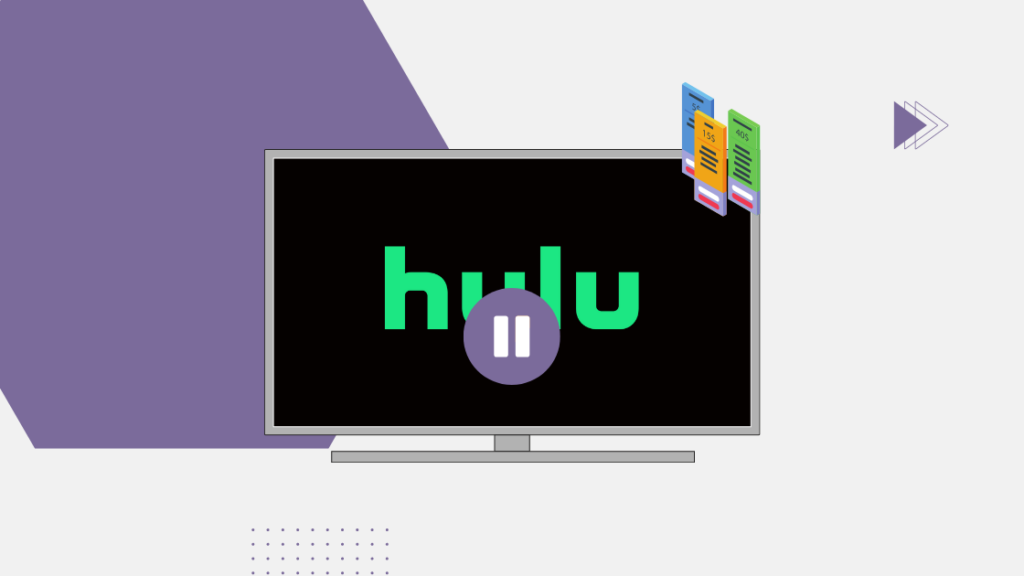
काही लोकांना त्यांचे सदस्यत्व रद्द करण्याबाबत खात्री नसेल. त्यामुळे ते त्यांचे Hulu सबस्क्रिप्शन रद्द करण्याऐवजी पॉज पर्याय वापरू शकतात.
हा पर्याय तुम्हाला ब्रेक देतो जेणेकरून तुम्ही सदस्यता ठेवू इच्छिता की काढून टाकू शकता.
तुमचे Hulu सदस्यत्व थांबवण्यासाठी, खाली दिलेल्या या पायऱ्या वापरा:
- ब्राउझरवर Hulu खाते पृष्ठ उघडा.
- तुमचे वापरकर्तानाव आणि पासवर्ड वापरून तुमच्या Hulu खात्यात लॉग इन करा.
- तुमचा माऊस तुमच्या प्रोफाईल चिन्हावर हलवा.
- सूचीमधून “खाते” निवडा.
- “तुमचे सदस्यत्व” विभाग उघडा.
- “तुमचे सदस्यत्व रद्द करा” निवडा.
- “तुमचे सदस्यत्व थांबवा” निवडा.
- निवडीची पुष्टी करा.
आता तुमचे Hulu सदस्यत्व १२ आठवड्यांपर्यंतच्या कालावधीसाठी थांबवले आहे. विराम कालावधी दरम्यान, तुमच्याकडून काहीही शुल्क आकारले जाणार नाही.
कालावधी पूर्ण झाल्यानंतर, तुम्ही पुन्हा सदस्यता सुरू करू शकता किंवा ते रद्द करू शकता.
Roku मधून Hulu कसे काढायचे

तुम्ही तुमच्या Roku मधून Hulu यशस्वीरीत्या रद्द केल्यावर, तुम्ही ते तुमच्या Roku मधून पूर्णपणे काढून टाकू शकता.
ते काढून टाकण्यासाठी, प्रथम, तुम्हाला तुमच्या Roku मधून Hulu चे सदस्यत्व रद्द करावे लागेलवर दिलेल्या चरणांचे अनुसरण करा.
Hulu चे सदस्यत्व रद्द केल्यानंतर, Hulu काढण्यासाठी खालील पायऱ्या फॉलो करा –
- तुमच्या टीव्हीवर Roku उघडा.
- शोधा सर्व पर्यायांपैकी Hulu चिन्ह.
- रिमोटवरील "*" बटण दाबा.
- खाली स्क्रोल करा आणि "चॅनेल काढा" पर्याय निवडा.
- " वर क्लिक करा प्रॉम्प्ट मेनूवर काढा”.
तुमच्या Roku मधून Hulu कायमचे काढून टाकले जाईल. तुम्हाला पुन्हा कधीही Hulu मिळवायचे असल्यास, तुम्ही ते कधीही सहजपणे इंस्टॉल करू शकता.
Hulu वरून क्रेडिट कार्ड माहिती कशी काढायची
तुमचे Hulu सदस्यत्व रद्द केल्यानंतर, तुम्ही तुमचे क्रेडिट कार्ड तपशील नेहमी हटवावे. .
तुम्ही हुलू खाते वापरत नसल्यामुळे आणि निष्क्रिय खात्यातील क्रेडिट कार्ड तपशील सहजपणे सायबर हल्ल्यात येऊ शकतात.
तुमचा डेटा चोरीला जाण्यापासून रोखण्यासाठी किंवा फक्त सुरक्षित बाजूने, तुमचे कार्ड तपशील काढण्यासाठी या पायऱ्या फॉलो करा:
- App किंवा वेब ब्राउझरद्वारे Hulu उघडा.
- तुमच्या Hulu खात्यात साइन इन करा.
- "पेमेंट माहिती" पर्यायावर क्लिक करा.
- प्रदान केलेली माहिती हटवा.
- तुम्ही केलेले बदल जतन करा.
सपोर्टशी संपर्क साधा

तुम्ही वरील सर्व प्रयत्न केले असल्यास -उल्लेखित पद्धती आणि तरीही Hulu चे सदस्यत्व रद्द करण्यात अक्षम आहेत, तर तुम्ही ग्राहक समर्थनाशी संपर्क साधावा.
तुम्ही Hulu ग्राहक समर्थनाशी त्यांच्या वेबसाइटवर जाऊन संपर्क साधू शकता. तुम्ही पूर्व-प्रदान केलेले प्रश्न शोधू शकता आणि ते शोधू शकतातुमच्या क्वेरी प्रमाणेच.
वैयक्तिकृत मदत मिळवण्यासाठी, तुम्हाला तुमच्या Hulu खात्यात लॉग इन करावे लागेल.
तुम्ही Hulu ग्राहक सेवेला देखील कॉल करू शकता. आपण नवीनतम क्रमांक शोधू शकता. त्यांच्या वेबसाइटवर किंवा तुम्हाला प्रदान केलेल्या मॅन्युअलवर.
Hulu चे पर्याय
Hulu हे एक उत्तम स्ट्रीमिंग प्लॅटफॉर्म आहे, परंतु एकच प्लॅटफॉर्म नेहमीच जागतिक दर्जाच्या मनोरंजनासाठी तुमची गरज पूर्ण करू शकत नाही.
म्हणून तुमच्यासाठी विविध पर्याय उपलब्ध असणे उत्तम.
हे सर्वात लोकप्रिय आणि इन-डिमांड स्ट्रीमिंग प्लॅटफॉर्म आहेत जे Hulu ला जवळची स्पर्धा देतात.
Netflix
हा सर्वात प्रसिद्ध आणि सर्वात मोठा स्ट्रीमिंग प्लॅटफॉर्म आहे . हे जागतिक दर्जाचे शो आणि चित्रपट प्रदान करते. यात सर्वोत्तम मूळ निर्मितींपैकी एक आहे.
नेटफ्लिक्स स्क्विड गेम, स्ट्रेंजर थिंग्ज आणि द क्राउन यासह काही सर्वात मोठे शो बनवते, फक्त काही नावांसाठी.
HBO Now
हा एक मोठा शो आहे स्ट्रीमिंग सेवा कारण त्यात आतापर्यंत तयार झालेले सर्व HBO शो आहेत. HBO हे त्याच्या निर्मितीसाठी ओळखले जाते आणि ते प्रॉडक्शन हाऊस म्हणून खूप दिवसांपासून आहे.
HBO Now कडे गेम ऑफ थ्रोन्स, वेस्टवर्ल्ड, वॉचमन इ. सारखे काही सर्वात मोठे शो आहेत.
CBS All Access
CBS ही हॉलीवूडमधील आघाडीच्या उत्पादन कंपन्यांपैकी एक आहे. हे बर्याच वर्षांपासून आघाडीवर आहे आणि त्याच्या कॅटलॉगमध्ये शोची एक उत्तम यादी गोळा केली आहे. सीबीएस ऑल अॅक्सेस त्या शोमध्ये पूर्ण प्रवेश प्रदान करते.
सीबीएस ऑल अॅक्सेस आहेयंग शेल्डन, बिग बँग थिअरी, यलोस्टोन इ.सारखे शो.
निष्कर्ष
सदस्यता रद्द करणे नेहमीच सोपे काम नसते. बर्याच अॅप्स आणि सेवांमध्ये सामान्यतः लांब आणि गोंधळात टाकणारी रद्द करण्याची प्रक्रिया असते.
परंतु Roku वरील Hulu सह ही समस्या नाही. यास फक्त दोन मिनिटे लागतात आणि एक सुरळीत प्रक्रिया आहे.
Hulu 30 दिवसांचा चाचणी कालावधी प्रदान करते, त्यानंतर ते वापरकर्त्याकडून त्यांच्या Roku खात्यात सेव्ह केलेल्या क्रेडिट कार्डवरून स्वयंचलितपणे शुल्क आकारण्यास सुरुवात करते.
त्यामुळे तुम्ही हुलू सबस्क्रिप्शनसाठी काही माहिती न घेता पैसे देत असाल.
वर नमूद केलेल्या पद्धतींसह, तुम्ही सहजतेने Roku वरून Hulu रद्द करू शकता.
जरी काहीवेळा, तांत्रिक अडचणींमुळे, तुम्ही सदस्यत्व रद्द करू शकणार नाही.
हे देखील पहा: डिस्कव्हरी प्लस ऑन स्पेक्ट्रम: मी ते केबलवर पाहू शकतो का?त्यासाठी, तुम्हाला Hulu ग्राहक सेवेशी संपर्क साधावा लागेल. ते एकतर तुम्हाला आवश्यक माहिती प्रदान करतील किंवा बॅकएंडवरून सदस्यत्व रद्द करतील.
तुम्हाला वाचनाचा आनंद देखील मिळेल
- YouTube Roku वर काम करत नाही: कसे निराकरण करावे काही मिनिटांत
- Netflix Roku वर काम करत नाही: मिनिटांत निराकरण कसे करावे
- HBO Max वरून Roku वर लॉग आउट कसे करावे: सोपे मार्गदर्शक
- Hulu वर ऑलिंपिक कसे पहावे: आम्ही संशोधन केले
- Hulu पाहण्याचा इतिहास कसा पहायचा आणि व्यवस्थापित करा: तुम्हाला माहित असणे आवश्यक असलेली प्रत्येक गोष्ट
वारंवार विचारले जाणारे प्रश्न
हुलू रद्द करणे सोपे आहे का?
हुलू चार प्रकारे सहजपणे रद्द केले जाऊ शकते. Roku वापरून, तेऑनलाइन किंवा Roku डिव्हाइसद्वारे रद्द केले जाऊ शकते. हे Hulu अॅपद्वारे किंवा ऑनलाइन देखील रद्द केले जाऊ शकते.
मी Roku वरून माझे Hulu सदस्यत्व कसे बदलू?
Hulu सदस्यत्व स्थिती Roku द्वारे बदलली जाऊ शकते. खाते मेनूमधील “तुमचे सदस्यत्व” पर्याय उघडा. मेनूमधून सदस्यत्व "विराम द्या" किंवा "काढून टाका" निवडा.
मी माझी क्रेडिट कार्ड माहिती Hulu वरून कशी काढू?
क्रेडिट कार्ड तपशील Hulu अॅपद्वारे काढले जाऊ शकतात. “पेमेंट माहिती” पर्याय उघडा आणि माहिती हटवा पर्याय निवडा.
बदल यशस्वीरित्या काढण्यासाठी सेव्ह करा.
Hulu स्वयंचलित पेमेंट आहे का?
Hulu वापरकर्त्यांना दोन पेमेंट प्रदान करते. पर्याय: मासिक आणि वार्षिक. दोन्हीसाठी डीफॉल्ट पर्याय स्वयं-नूतनीकरण म्हणून सेट केला आहे.
स्वयंचलित पेमेंट क्रिया मेनूमधून व्यक्तिचलितपणे बंद केले जाऊ शकते.

